Айрым учурларда жеке компьютердин жөнөкөй колдонуучусу орнотулган жабдыктар жөнүндө айрым маалыматтарды табышы керек: жасоо, моделдөө, ошондой эле ip жана mac дареги, dns ж.б. Аларды бир нече жол менен алууга болот, аны аткаруу үчүн тутум администраторунун иштери жөнүндө терең билим талап кылынбайт.
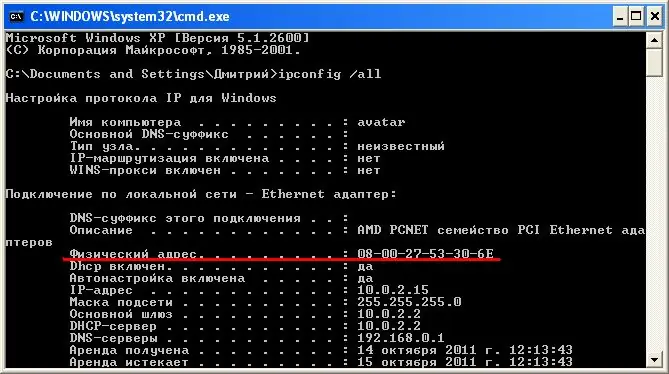
Ал зарыл
жабдуунун параметрлери жөнүндө маалымат алуу тутумунун каражаттары
Нускамалар
1 кадам
Орнотулган ар кандай тармактык шаймандардын мак-дарегин аныктоонун эң жөнөкөй жолдорунун бири бул колдонмону окуу. Тармактык шаймандын өзүндө, же анын орнотууларында же нускамаларында белгилүү бир мак-дарек көрсөтүлүшү керек, бирок бул маалыматтар табылбашы мүмкүн.
2-кадам
Мындай көйгөйгө кандай учурларда туш болушуңуз мүмкүн? Тутум администратору кол менен өзгөрткөндө жана mac-дарек колдонулганда. Зымсыз тармактарда Mac дарегин колдонуп сигналдарды коддоо көп колдонулат, аны жөнөкөй колдонуучу билиши мүмкүн эмес, ошондуктан бул ыкма жакында колдонулат.
3-кадам
Кийинки ыкма, жок эле дегенде, бир жолу өз машинасынын ip-дарегин билүүгө аракет кылган көптөгөн колдонуучуларга белгилүү - ipconfig командасын колдонуп. "Старт" менюну чыкылдатып, "Иштетүү" баскычын тандаңыз же Win + R баскычтар айкалышын басыңыз, ачылган терезеде cmd командасын киргизип, Enter баскычын басыңыз.
4-кадам
Ачылган буйрук ыкчам терезесинде "ipconfig / all" командасын киргизиңиз (ipconfig жана / бардык сөз айкаштарынын арасына боштук коюуну унутпаңыз) цитатасыз киргизип, Enter баскычын басыңыз. Мурда белгисиз болгон чоң маанилердин арасынан "Физикалык дарек" сабын табыңыз, бул "мак-дарек" термининин синоними. Сиздин "физикалык дарегиңиз" чоң мааниге ээ болушу мүмкүн, мисалы 00-1B-21-85-5E-A4.
5-кадам
Ушундай эле натыйжаны ошол эле буйрук сабынын жардамы менен алууга болот. Аны иштетип, пинг-максатты киргизиңиз. Эгер экранда туура эмес буйрук жазуусу же текшерүү катасы жөнүндө билдирүү чыкса, анда сиз бир нече тармактык шаймандарды колдонуп жатасыз. Мындай учурда, "arp -a" командасын цитатасыз киргизүү жардам берет.
6-кадам
Windows XP иштетүү тутумунан баштап, иштеп чыгуучулар GetMac.exe программасын бөлүштүрүү топтомуна кошушат. Бул mac дарегин жана башка маалыматтарды текшерүү үчүн колдонулат. Буйрук сапында getmac / s localhost киргизип, Enter баскычын басыңыз. Керектүү маани / Device / Tcpip_ {туюнтмасынан мурун пайда болот.






